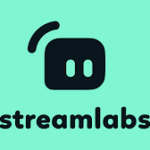Viele Leute beschweren sich darüber, dass ihre Fallout 4 Mods nicht funktionieren. Was führt dazu, dass Mods bei Fallout 4 nicht funktionieren? Wenn Sie auch Schwierigkeiten haben, das herauszufinden, sind Sie hier richtig. Heute erklärt Ihnen MiniTool das und bietet entsprechende Lösungen.
Was führt dazu, dass Fallout 4 Mods nicht funktionieren?
Nexus Mod Manager ist eine kostenlose und offene Software, mit der Sie Ihre Spiele herunterladen, optimieren und speichern können. Mittlerweile sind viele Mods für Fallout 4 verfügbar. Viele Benutzer stellen jedoch fest, dass Fallout 4 Mods nicht funktionieren, wenn sie Nexus Mode Manager für das Spiel verwenden.
Was führt dazu, dass der Nexus-Mod in Fallout 4 nicht funktioniert? Nach der Untersuchung vieler Benutzerberichte und Artikel fassen wir die folgenden möglichen Ursachen für das Fallout 4-Problem zusammen.
- Die INI-Dateien im Datenordner sind nicht richtig konfiguriert.
- Die Windows Defender-Firewall blockiert den Zugriff des Spiels oder des Nexus Mod Managers auf den Server.
- Die Funktion „Multi-HD-Installation“ ist deaktiviert, wenn Sie das Spiel und die Mods auf verschiedenen Festplatten installieren.
- Ein veralteter Nexus Mod Manager kann Probleme mit einigen Plugin-Dateien verursachen, was dazu führen kann, dass Fallout 4 Mods nicht heruntergeladen werden.
- Fehlerhafte Mods können Probleme bei der Verwendung von Mods in Fallout 4 auslösen.
Sehen wir uns nun an, wie Sie das Problem beheben können, wenn die Mods in Fallout 4 nicht funktionieren.
So beheben Sie nicht funktionierende Fallout 4 Mods
Um Ihnen dabei zu helfen, nicht funktionierende Fallout 4 Mods zu reparieren, haben wir mehrere effektive Methoden zur Fehlerbehebung zusammengefasst. Sie können sie nacheinander ausprobieren, bis das Problem behoben ist.
Lösung 1. Konfigurieren Sie die INI-Dateien neu
Wenn die INI-Dateien im Fallout 4-Ordner nicht richtig konfiguriert wurden, funktioniert das Spiel möglicherweise nicht mit dem Nexus Mod Manager. Um das Problem zu beheben, dass Fallout 4 Mods nicht heruntergeladen werden, können Sie versuchen, die INI-Dateien neu zu konfigurieren. So geht’s:
Schritt 1. Drücken Sie die Tasten Win + E , um den Datei-Explorer zu öffnen , und suchen Sie dann den folgenden Pfad:
Dokumente > MeineSpiele > Fallout4
Schritt 2. Suchen Sie die INI- Dateien im Ordner Fallout 4. Wenn Sie dann eine Datei mit dem Namen Fallout4Custom . ini finden , öffnen Sie sie. Wenn Sie die Datei nicht im Ordner finden können, können Sie mit Notepad++ eine Datei erstellen und sie unter dem Namen Fallout4Custom.ini speichern .
Schritt 3. Öffnen Sie die Datei im Editor und fügen Sie die folgenden Zeilen hinzu.
[Archiv]
bInvalidateOlderFiles=1
sResourceDataDirsFinal=STRINGS, TEXTUREN, MUSIK, SOUND, INTERFACE, MESHES, PROGRAMME, MATERIALIEN, LODSETTINGS, VIS, SONSTIGES, SCRIPTS, SHADERSFX
Schritt 4. Öffnen Sie die Datei Fallout4Custom.ini im Editor, navigieren Sie dann zum unteren Seitenrand im Abschnitt „Launcher“ und fügen Sie die Zeile „bEnableFileSelection=1“ hinzu .
Hinweis: Wenn Sie im Abschnitt „Launcher“ die Angabe „ bEnableFileSelection=0“ finden, ändern Sie einfach die 0 in 1 .
Schritt 5. Speichern Sie die Änderungen und beenden Sie die Datei.
Jetzt können Sie versuchen, das Spiel auszuführen und zu sehen, ob das Problem mit dem nicht funktionierenden Nexus-Mod in Fallout 4 behoben wurde.
Lösung 2. Erlauben Sie das Spiel und NMM über Ihre Windows-Sicherheit
Ihre Windows-Sicherheit kann den Zugriff des Spiels und von NMM auf den Server blockieren, was dazu führen kann, dass Fallout 4 Mods nicht heruntergeladen werden. Dazu können Sie die beiden Programme durch Ihre Windows Defender-Firewall zulassen. Hier finden Sie eine vollständige Anleitung dazu:
Schritt 1. Geben Sie „Firewall“ in das Suchfeld ein und wählen Sie dann die Windows Defender-Firewall aus dem Kontextmenü.
Schritt 2. Klicken Sie im linken Bereich auf „Eine App oder Funktion durch die Windows Defender-Firewall zulassen“ .
Schritt 3. Aktivieren Sie die Kontrollkästchen neben allen Komponenten, die mit der Fallout 4- App und dem Nexus Mod Manager in Verbindung stehen , sowohl im privaten als auch im öffentlichen Netzwerk.
Schritt 4. Klicken Sie auf OK , um die Änderungen zu speichern.
Jetzt können Sie das Spiel neu starten und prüfen, ob das Problem mit dem nicht funktionierenden Nexus-Mod in Fallout 4 weiterhin besteht.
Lösung 3. Nexus Mod Manager als Administrator ausführen
In manchen Fällen können unzureichende Berechtigungen bei der Anwendung des Nexus Mod Managers zu Problemen mit Fallout führen. Sie können das Problem beheben, indem Sie dem Programm Administratorrechte erteilen. Gehen Sie dazu wie folgt vor:
Schritt 1. Klicken Sie mit der rechten Maustaste auf das Nexus Mod Manager- Symbol auf Ihrem Desktop und wählen Sie Eigenschaften .
Schritt 2. Navigieren Sie im Eigenschaftenfenster zur Registerkarte Kompatibilität und aktivieren Sie das Kontrollkästchen neben Dieses Programm als Administrator ausführen . Klicken Sie dann auf OK, um die Änderung zu speichern.
Lösung 4. Nexus Mod Manager aktualisieren
Wie oben erwähnt, wurde berichtet, dass die älteren Versionen des Nexus Mod Managers Probleme mit den Plugin-Dateien verursachen. Stellen Sie daher sicher, dass Sie den Nexus Mod Manager auf die neueste Version aktualisiert haben. Sie können das neueste NMM von der offiziellen Website herunterladen und auf Ihrem Computer installieren.
Lösung 5. Multi-HD-Installation aktivieren
Normalerweise sollten das Spiel und der Nexus Mod Manager auf derselben Festplatte installiert werden. Um Platz auf einer bestimmten Festplatte zu sparen, installieren viele Benutzer das Spiel manchmal auf einer Festplatte und die Mods auf einer anderen Festplatte.
Der Nexus Mod Manager kann einwandfrei funktionieren, sofern Sie während des Installationsvorgangs nicht die Multi-HD-Installation aktivieren . Wenn die Multi-HD-Installationsfunktion nicht aktiviert wurde, kann es vorkommen, dass der Nexus-Mod in Fallout 4 nicht funktioniert.
Mehr lesen: Was ist Lenovo Vantage? Sollte ich es loswerden? Update 2023
Lösung 6. Beschädigte Mods entfernen
Veraltete oder beschädigte Mods sind auch dafür verantwortlich, dass Mods in Fallout 4 nicht funktionieren. In diesem Abschnitt zeigen wir Ihnen, wie Sie überprüfen, ob fehlerhafte Mods das Problem verursachen, und wie Sie diese entfernen.
Schritt 1. Öffnen Sie Ihren Nexus Mod Manager-Client und wählen Sie das Spiel Fallout 4 aus , um die Liste der installierten Mods zu öffnen.
Schritt 2. Deaktivieren Sie alle aufgelisteten Mods und prüfen Sie, ob das Spiel noch funktioniert. Wenn das Fallout 4-Spiel nicht funktioniert, bedeutet dies, dass einer der Mods den Fehler verursacht.
Schritt 3. Aktivieren Sie den einen Mod und prüfen Sie, ob das Spiel gestartet werden kann. Wiederholen Sie diesen Schritt, um nacheinander andere Mods zu aktivieren, bis Sie den Mod gefunden haben, der dazu führt, dass die Fallout 4 Mods nicht funktionieren.
Schritt 4. Wenn Sie den problematischen Mod identifiziert haben, klicken Sie mit der rechten Maustaste darauf und wählen Sie Deaktivieren .